Come liberare spazio utilizzato dall'app per la posta dell'iPhone o dell'iPad

L'app per la posta di Apple non offre un controllo eccessivo su quanto spazio di archiviazione utilizza. vuole scaricare e archiviare molte e-mail in modo che possano essere indicizzate e ricercabili con Spotlight. Ma l'app Mail può a volte utilizzare una grande quantità di spazio, che è particolarmente onerosa su iPhone da 16 GB con capacità di archiviazione.
Questo è simile al problema con l'app Mail su un Mac. Sia su iOS che su OS X, l'app Mail può occupare gigabyte di spazio di archiviazione perché desidera archiviare una copia offline completa della tua email.
Vedi Quanta posta spaziale utilizza
CORRELATO: Come Spazio libero su iPhone o iPad
Puoi vedere quanto spazio usa l'app Mail di iPhone o iPad nello stesso modo in cui vedresti quanto spazio usi qualsiasi altra app. Apri l'app Impostazioni sul tuo dispositivo e vai a Generale> Archiviazione e Utilizzo iCloud> Gestisci spazio di archiviazione. Scorri verso il basso nell'elenco e cerca l'app Mail. Questo mostra quanto spazio è usato da "Mail and Attachments."
L'unica opzione qui è "Open Mail", che apre l'app Mail. Non c'è modo utile per ridurre la quantità di spazio utilizzato dall'app Mail. Devi farlo con altri mezzi.
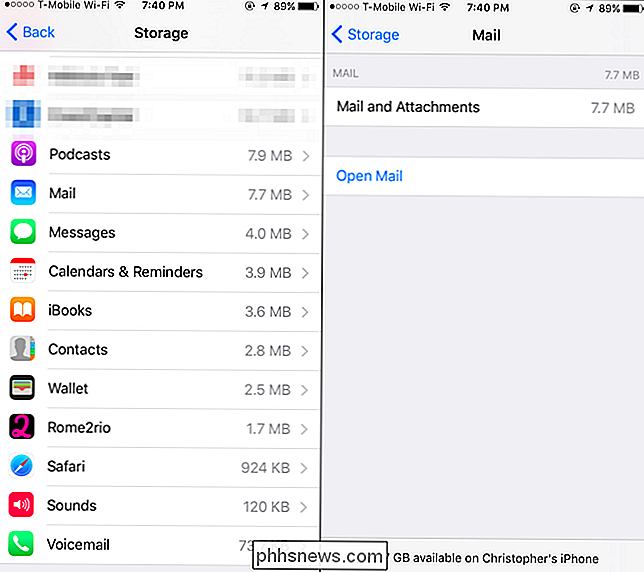
La cattiva soluzione: Elimina manualmente le email
CORRELATO: Come fermare l'app Mail del tuo Mac dallo sprecare gigabyte di spazio
Se ti senti particolarmente masochista, puoi farlo alla vecchia maniera. Basta aprire l'app Mail e iniziare a cancellare le e-mail, in particolare le e-mail con allegati. Seleziona le e-mail, tocca "Sposta" e spostale nel Cestino. Assicurati di svuotare la spazzatura in seguito.
Per trovare la posta con allegati, puoi toccare "Mailbox" per aprire l'elenco delle caselle di posta, toccare "Modifica", abilitare la casella di posta "Allegati" e trovare le e-mail con allegati. Questi probabilmente saranno più grandi e occuperanno più spazio.
Probabilmente non vuoi farlo! Qualsiasi email che elimini dal tuo telefono verrà eliminata dal server se usi IMAP per la tua email, che tu probabilmente lo fanno Anche se questo non fosse un problema, ci sarebbe voluto molto tempo. Non è inoltre possibile eliminare un allegato da un'e-mail, è sufficiente eliminare l'intera e-mail.
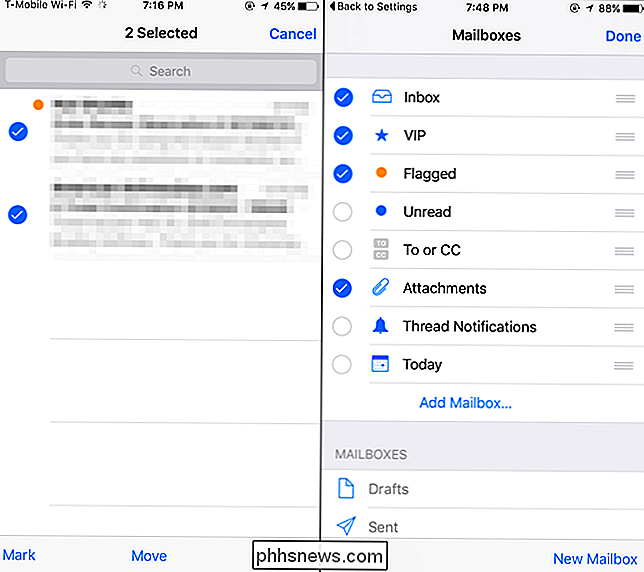
Una soluzione migliore: rimuovere e aggiungere nuovamente l'account
C'è una soluzione migliore. Puoi forzare la tua app Mail o iPhone o iPad per ricominciare da capo e scartare tutte quelle copie offline di e-mail rimuovendo i tuoi attuali account e-mail e riaggiungendoli.
Supponendo che tu stia utilizzando IMAP o Exchange per le tue e-mail, tu in realtà non perderà alcuna email se lo fai. Verranno comunque memorizzati sul server del tuo provider di posta elettronica e potrai accedervi effettuando l'accesso dal Web. Se si utilizza il protocollo POP3 più vecchio, tuttavia, tali messaggi di posta elettronica possono essere memorizzati sul dispositivo. A meno che tu non sappia diversamente, probabilmente stai usando IMAP o Exchange.
Per farlo, apri l'app Impostazioni, tocca "Posta, contatti, calendari" e tocca il nome del tuo account di posta elettronica. Tocca "Elimina account" per rimuovere l'account dal tuo dispositivo. Assicurati di avere il nome utente, la password e i dettagli del server dell'account e-mail prima di farlo! Se non lo fai, non potrai più aggiungere nuovamente l'account. Se disponi di più account di posta elettronica, dovrai rimuoverli tutti da qui.
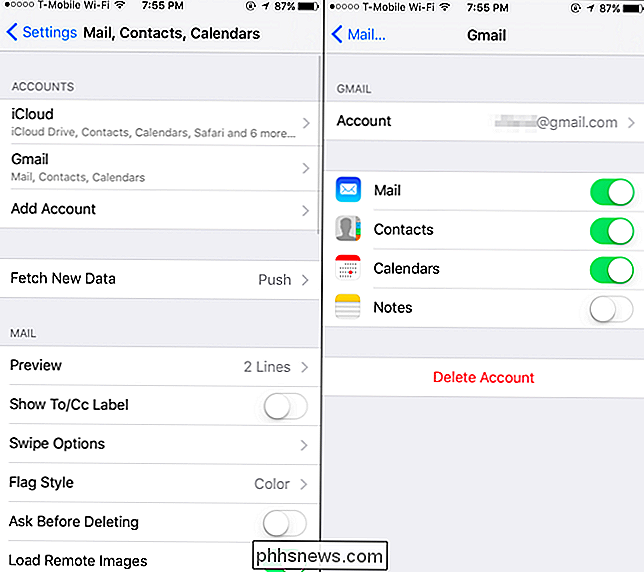
Quindi, spegnere l'iPhone o l'iPad e riavviarlo per assicurarsi che tutte le cache offline vengano completamente cancellate. Apri l'app Mail e ti verrà chiesto di fornire nuovamente i dettagli del tuo account email. Se devi aggiungere altri account di posta elettronica, apri l'account Impostazioni, tocca "Posta, contatti, calendari" e tocca "Aggiungi account".
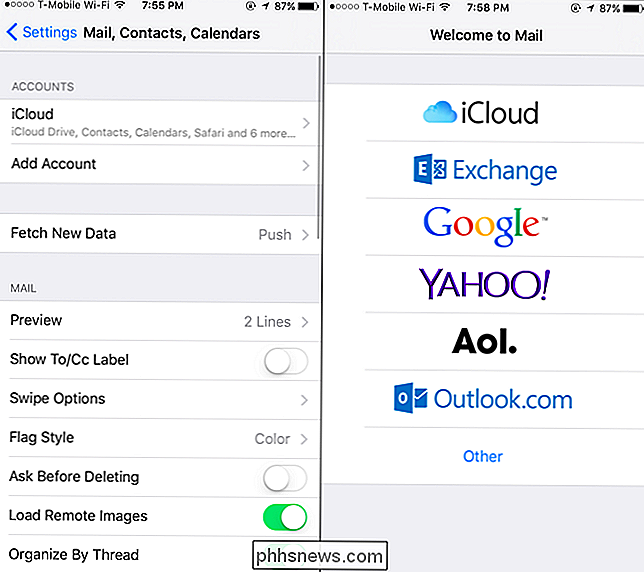
Il tuo iPhone inizierà a scaricare di nuovo le email, ma questo cancellerà quel vecchio arretrato di e-mail e allegati memorizzati nella cache.
Un consiglio utile: limitare il numero di e-mail che il servizio fornisce alla posta
I suggerimenti sopra riportati potrebbero non essere sufficienti per ridurre lo spazio che l'app Mail utilizza a lungo termine. Fortunatamente, potrebbe esserci un modo per impedire che l'app Mail scarichi tutte le e-mail nel tuo account e-mail. Sfortunatamente, non c'è alcuna opzione nell'app Mail stessa per questo.
Il tuo servizio di posta elettronica può fornire un'opzione che consente di limitare la quantità di email che fornisce ai client IMAP come l'app Mail. Ad esempio, se utilizzi Gmail, puoi accedere a gmail.com, aprire la pagina Impostazioni, fare clic su "Inoltro e POP / IMAP" e attivare l'opzione "Limita le cartelle IMAP per contenere non più di questo numero di messaggi". Impostalo su "1000" e l'app Mail non sarà in grado di scaricare più di 1000 messaggi da ciascuna cartella che vede. Altri servizi di posta elettronica potrebbero avere opzioni simili: sfogliare le loro pagine delle impostazioni sul Web per vedere.
Per svuotare la cache di download, ti consigliamo di rimuovere e riaggiungere l'account di posta elettronica dal tuo iPhone dopo aver modificato questa impostazione.
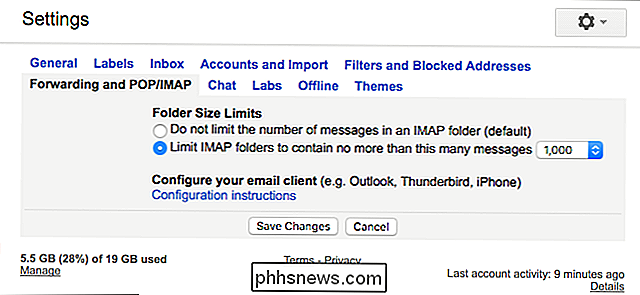
L'unica soluzione infallibile: usa un'altra app email
Sfortunatamente, l'app Mail potrebbe essere difficile da domare. Dopo la rimozione e la riaggiunta degli account, potrebbe richiedere di nuovo molto spazio di archiviazione. Non tutti i servizi di posta elettronica consentono di limitare il numero di e-mail che il servizio di posta elettronica mostra all'app Mail.
Apple non ha fornito alcuna opzione per controllare la quantità di spazio di archiviazione utilizzata dall'app Mail. Tuttavia, puoi sempre utilizzare un'altra app di posta elettronica. Ad esempio, se utilizzi Gmail, installa l'app Gmail di Google dall'App Store. Se usi Outlook.com o Yahoo! di Microsoft Mail, ad esempio, quindi scarica le app Outlook o Yahoo per iOS. Queste app in genere non tentano di memorizzare un numero elevato di email offline, quindi utilizzeranno molto meno spazio di archiviazione. Infatti, dopo aver utilizzato l'app Gmail per mesi, è stata memorizzata nella cache solo 53,4 MB di "Documenti e dati" sul mio iPhone.
Dopo aver configurato la tua nuova app di posta elettronica, puoi rimuovere i tuoi account di posta elettronica dal -in app Mail utilizzando le istruzioni di cui sopra, e non scaricherà e-mail o utilizzare alcuno spazio. Se vuoi continuare a sincronizzare calendari e contatti con un account ma non utilizzarlo nell'app Mail, vai in Impostazioni> Posta, contatti, calendari, tocca il nome di un account e disattiva il cursore "Posta" per quell'account. Avrai comunque la tua rubrica e il tuo calendario, ma l'e-mail non occuperà più spazio.
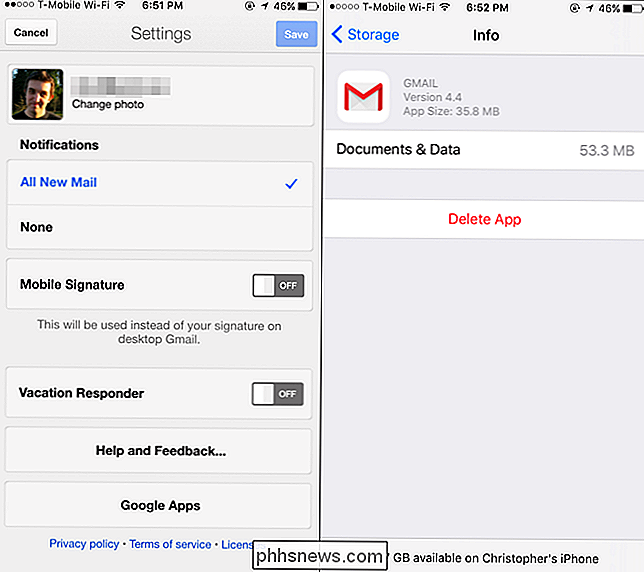
Sfortunatamente, l'app Apple's Mail, sia sui dispositivi mobili che sui Mac, non offre molto controllo sulla quantità di spazio di archiviazione. utilizza. La soluzione migliore potrebbe essere l'utilizzo di un'altra app di posta elettronica, se questo è un problema per te.
Credito immagine: Karlis Dambrans su Flickr

Come gestire le playlist collaborative in Spotify
Hai una grande festa in arrivo, ma non vuoi lasciare i compiti di DJ a una sola persona? Grazie alla funzione di playlist collaborativa di Spotify, puoi essere certo che, indipendentemente da quale gusto musicale si adatti all'umore migliore, tutti potranno dire la loro. Per avviare una playlist collaborativa, inizia aprendo il tuo client Spotify su un PC, Mac o un dispositivo mobile compatibile.

Come abilitare CTRL + C / Ctrl + V per incollare nel prompt dei comandi di Windows
Uno dei problemi più irritanti con il prompt dei comandi di Windows è che non è possibile incollare nulla nel finestra che usa facilmente la tastiera: richiede l'uso del mouse. Ecco come risolvere il problema. La soluzione, come molte lacune di Windows, consiste nell'utilizzare uno script AutoHotkey rapido per abilitare l'incollatura dalla tastiera.



